本文由5EPlay.Lmd编辑 转载请注明出处
所有玩家在开始接触游戏的前中期,都处在对适合自己的鼠标灵敏度和分辨率的上下求索中,甚至很多拥有很长游戏时间的老玩家,也会经常修改自己的鼠标和画面设置。所以说,去掌握确定自己合适的鼠标速度、分辨率的方法是非常重要的。本文首先将进行职业选手鼠标速度的分析,然后会介绍一个选择鼠标速度的方法供大家参考。下面主要介绍基本的概念和建议的设置方式。
鼠标速度
鼠标的移动速度。
指针速度
画面中指针的移动速度。这两个概念非常简单,但是一定要区分开,因为本文就是分析二者之间的关系。
鼠标DPI
每移动一英寸(2.54厘米),鼠标指针经过的画面像素点个数。例如400DPI就表示,在鼠标移动一英寸的时候,鼠标速度为1的情况下在游戏画面中经过400个像素。请特别注意,CS:GO中,很多玩家会使用低于显示器物理分辨率的游戏分辨率,这个像素点是指游戏画面中的像素点。例如你使用1920x1080的显示器,但是用1024x768的游戏分辨率,你手移动一英寸会移动1024x768情况下的400个像素点。
Windows鼠标速度和增强鼠标精确度
1-11之内可选,在设置为6的时候,鼠标速度是不经过修正的速度,即鼠标报告的原始速度,采用其他设置会导致Windows对鼠标速度进行改变,会乘以一个速度系数。举例来说,如果你使用5/11的设置,从静止开始,鼠标指针第一次移动是在光头移动过2个像素点的时候(系统判断值为1.5>1),而仅仅经过1个像素点之后,系统判断值达到2.25,鼠标指针再次移动,这就导致了一个很严重(至少从性质上,而不是后果上)很严重的问题:游戏内准星的移动速度不是均匀的,而是时快时慢的。在游戏内,这只会造成像素级的差异,但是在远距离,人头部的模型长宽也就各几个、十几个像素的宽度,爆头和空枪经常就是一个像素的距离。

至于Windows设置内的“增强鼠标精确度(EPP)”,这样高大上的名字背后其实原理非常简单,就是提高过低的鼠标速度下的指针速度,降低过高的鼠标速度,方式除了上面提过的修改速度系数,另外还叠加了一个加速度曲线,这个曲线具体公式未知,大概就是一个逐渐递增的函数。

总之,啰嗦了这么多,我的建议就是,增强鼠标精确度一定要关。鼠标速度如果你在游戏内不打开原始输入,就选择6/11。这样能保证点对点、不修正、无加速的指针运动,即鼠标的操作原汁原味地输入给CS:GO程序。
鼠标数据原始输入
其实,Windows的程序获得计算指针移动的机制比较复杂,也存在各种不同的函数,其中有一些是会受操作系统影响,有一些则不受。
Windows四种获取鼠标速度的方式:
1. WM_MOUSEMOVE函数(大多数非游戏程序、老游戏采用,受EPP影响)
2. GetCursorPos函数(老游戏采用,受EPP影响)
3. DirectInput(DirectX组件,涵盖鼠标、键盘、摇杆和其他手柄,不受EPP影响)
4. Raw Input/WM_INPUT函数(新游戏采用,不受EPP影响)
包括CS1.6在内的大多数老游戏都采取了第一种方法WM_MOUSEMOVE。对于采取WM_MOUSEMOVE或者GetCursorPos的程序,EPP会影响程序中的鼠标加速度。一些程序会在默认情况下自动开启EPP,也就会受Windows 加速度曲线(由注册表定义)的影响,这时需要利用补丁等手段去除加速度,就是大家熟知的1.6 -noforceaccelerate参数等; 而Source引擎加入了获取鼠标原始输入参数调用的功能,所以我们的CS:GO要强大的多,可以使用Raw Input/WM_INPUT参数,直接从鼠标读取的最底层数据,绕开操作系统影响。WM_INPUT对于游戏来说是最好的方式,因为它直接读取底层鼠标数据,给予精确一比一的鼠标灵敏度,并铲除了加速度的祸根。
所以就建议玩家如果希望得到无修正的鼠标移动,在游戏内简单开启“鼠标原始输入”即可;如果你已经习惯和适应了带着加速或修正的鼠标移动,那么不开也可。但是据作者手上的数据,200多个欧美职业、路人大神中,不开RawInput、不采用6的Windows鼠标速度,也即存在Windows修正或者加速可能性的职业选手,现役只有shox一人,而且不排除他通过其他方式去除了这些影响。所以说,原始输入还是打开比较好。
游戏内鼠标速度
CS:GO中与鼠标速度相关的参数有很多,其中游戏设置中只能修改5项,其他可以用控制台修改,介绍常见的几个,其他的可以自行搜寻资料:
m_customaccel "0":是否开启加速
m_customaccel_exponent "1.05" 加速值
m_customaccel_max "0"最大加速度
加速反正没什么人开,就不说了。
m_rawinput "1"是否开启原始输入
下面重头戏开始:
m_pitch "0.022"横向转动系数
m_yaw "0.022"纵向转动系数
sensitivity "0.213"准星灵敏度
zoom_sensitivity_ratio_mouse "1"开镜后准星灵敏度
我们知道,CS:GO是一个第一人称模拟射击游戏,说这个废话的意思就是提示一下大家CS:GO的准星移动是按照人类习惯设计的,即移动鼠标后,准星移动多少角度,而不是大家纠结的移动多少像素点。在4:3设置的屏幕,人的视野宽度是90度,16:9的视野是120度。而m_pitch值乘以sensitivity就是我们鼠标每移动一个像素点,屏幕转过的角度。具体效果后面结合eDPI等概念再说。由于这个机制,计算方式不提,请大家记住使用1920x1080分辨率时sensitivity不要超过3.6,1024x768分辨率时sensitivity不要超过5,否则会导致不能瞄准到每一个像素点。

eDPI(等效DPI)和转身一周需要鼠标移动的距离
eDPI即等效DPI,计算方式为鼠标DPI(CPI)乘以游戏内鼠标速度,例如400DPI鼠标,游戏内速度2.5,eDPI就等于1000。而你原地转身360度鼠标所需要移动的距离(厘米),等于41600除以eDPI。例如在上述条件下,转身一周(即360度)需要41600/1000=41.6厘米。所以,所有谈鼠标速度不谈eDPI的都是耍流氓,我们在游戏内的准星速度只跟eDPI有关系。下面的设置指导,我们也只对eDPI做建议。

从上图可见,职业选手中,eDPI处于700到900之间是最多的,即如果400DPI鼠标,游戏内Sensitivity处于1.75-2.25之间,大家也可以尝试一下这个范围内的eDPI速度。具体测试方法是,定点固定一个BOT,你在中距离围绕他做不规则运动,即同时结合前后和左右移动,看准星能不能始终平滑流畅的锁定在这个BOT头部,如果你能保证始终锁定,那说明你对准星的控制是很强的,如果你控制不了,准星一直在头部左右晃动,你可以尝试一下适当再降低一下鼠标速度。

而且,有人对eDPI和选手的KD(击杀/死亡比,可以看做枪法的评价值)进行了数据分析,结论是,eDPI的高低对KD几乎没有影响,所以eDPI虽然有最合适的区间,但是只要能符合你的习惯,并不限制的的技术发挥。下面是各个职业队的平均速度和一些极限情况。

对于狙击手,我们统计了Guardian、KennyS、Skadoodle等15位著名狙击手,统计他们的eDPI,发现平均相较于全体选手稍微低一点。其中Guardian、Skadoodle的eDPI都非常低,仅为500-600左右。所以如果你是一名狙击手的话,可以尝试使用较低的eDPI设置,这样在远距离时甩枪非常容易控制。
总结两点
1、 买鼠标不要纠结于DPI参数,800已经够用,握着舒服点着舒服才是关键。
2、 如果不想要加速,打开原始数据输入。

































禁止灌水刷屏违者禁言3天,详情查看 >> 评论(30)
最新评论(30)